iPhone에서 활성화 문제를 기다리는 iMessage 해결
iMessage는 Apple이 모든 사용자에게 제공하는 iOS 기기의 인스턴트 메시징 서비스입니다. 사용하기 편리하고 가장 중요한 것은 비용이 들지 않는다는 것입니다. 셀룰러 데이터 또는 WiFi 데이터를 사용하여 작동합니다. iPhone에서 iMessage 앱 또는 iMessage 활성화를 활성화하는 것은 매우 간단하며 많은 노력이 필요하지 않습니다. iPhone을 설정하는 동안 Apple ID와 암호로 로그인하고 연락처 정보를 입력하기만 하면 됩니다.
그러나 때때로 작업이 원활하지 않아 iMessage가 활성화되지 않고 이상한 iMessage 활성화 오류가 발생할 수 있습니다. 무작위로 발생하기 때문에 이상하고 사용자가 팝업되면 어떻게해야하는지 혼란스러워하는 경우가 많습니다.
‘설정’에서 iMessage 옵션을 켜려고 하면 iMessage 활성화 대기 중 오류가 표시되고 ‘활성화하는 동안 오류가 발생했습니다. 다시 시도하십시오.’ 아래 스크린샷과 같이 ‘확인’이라는 하나의 옵션만 있습니다.
비슷한 문제에 직면하면 더 이상 보지 마십시오. iMessage 활성화 오류, 그 원인 및 iMessage가 활성화되지 않는 경우 수행할 작업에 대해 필요한 모든 정보를 알아보려면 계속 읽으십시오.
1부: iMessage 활성화 대기 중 오류가 발생하는 이유는 무엇입니까?
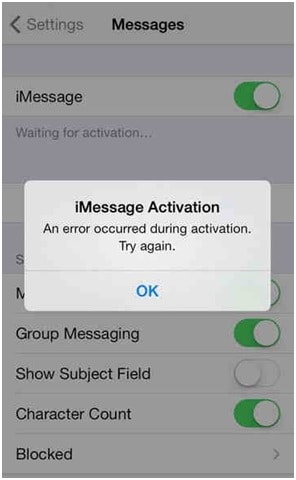
iMessage 활성화 오류는 전 세계의 많은 iPhone 사용자가 직면한 일반적인 문제입니다. 그러나 iMessage가 활성화되지 않을 때 이러한 문제가 발생하더라도 당황할 필요는 없지만 이러한 결함의 원인을 이해하는 것이 중요합니다.
iMessage 활성화 오류가 팝업되는 이유에 대한 다양한 추측이 있으며 아무도 발생에 대해 구체적인 결론을 내릴 수 없습니다. 다음은 몇 가지 가능한 원인 목록입니다.
• 불안정한 인터넷 연결, WiFi 연결 또는 약한 신호 강도는 iMessage 활성화 프로세스에 방해가 될 수 있습니다.
• iPhone에 자신의 연락처 정보가 등록되어 있지 않은 경우(예: 연락처를 열 때) 연락처 번호, 이메일 ID 등과 함께 이름이 표시되지 않으면 ‘설정’을 방문하지 않는 한 iMessage가 활성화되지 않습니다. 개인 정보의 ‘전화’ 옵션 피드 아래에 있습니다.
• iPhone에서 ‘날짜 및 시간’이 적절하게 설정되어 있으면 iMessage를 활성화하려고 할 때 오류가 표시될 수 있습니다. 항상 ‘자동으로 설정’을 선택한 다음 혼동을 방지하기 위해 시간대를 선택하는 것이 좋습니다.
• iPhone을 최신 iOS로 업데이트하지 않는 것도 iMessage 활성화 오류가 팝업되는 이유일 수 있습니다.
위에 나열된 이유는 이해하기 쉽고 일상적으로 장치를 사용할 때 무시하는 경향이 있습니다. iPhone에서 iMessage를 활성화할 때 이러한 점을 간과하지 않도록 하십시오.
이제 iMessage 활성화 오류를 수정하는 솔루션으로 이동하겠습니다.
2부: iPhone에서 iMessage 활성화 대기 오류를 수정하는 5가지 솔루션
문제를 극복하는 방법에는 여러 가지가 있습니다. 그들은 간단하며 기술 지원을 요청하지 않고 집에서 오류를 수정하는 데 사용할 수 있습니다.
다음은 iPhone의 활성화 오류를 기다리는 iMessage를 수정하는 가장 좋은 방법 XNUMX가지 목록입니다.
1. Apple 계정에서 로그아웃하고 다시 로그인합니다.
이 방법은 지루하고 시간이 많이 걸리는 것처럼 들리지만 실제로는 매우 쉽고 시간 내에 문제를 해결합니다. ‘메시지’에서 Apple 계정으로 로그아웃하고 로그인하기만 하면 됩니다.
이 방법을 사용하여 iMessage 활성화 문제를 해결하려면 아래에 제공된 단계를 따르십시오.
• 아래 스크린샷과 같이 ‘설정’을 방문하여 ‘메시지’를 선택합니다.
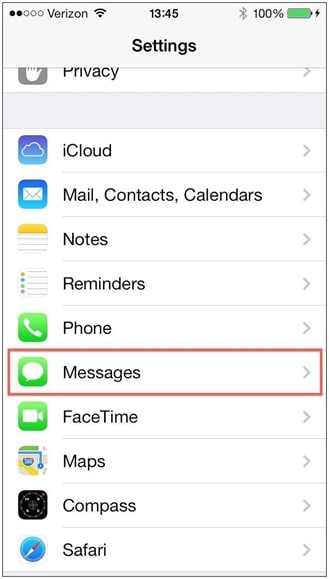
• 이 단계에서 ‘보내기 및 받기’에서 Apple 계정을 선택하고 로그아웃을 선택합니다.
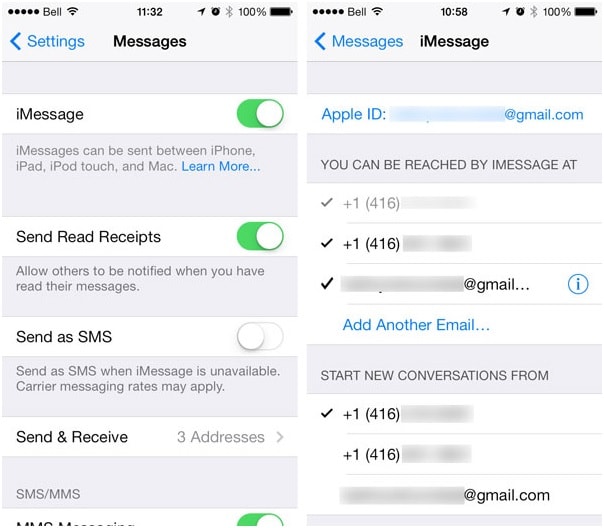
• 이제 ‘메시지’에서 iMessage를 끄고 다시 켜기 전에 XNUMX~XNUMX분 정도 기다리십시오.

• 이제 Apple ID로 다시 로그인합니다.
이제 메시지가 문제 없이 활성화되어 원활하게 사용할 수 있기를 바랍니다.
2. 이동 통신사 설정 업데이트
iPhone의 이동통신사 설정을 항상 업데이트하는 것이 중요합니다. 업데이트를 확인하려면:
• 설정을 방문하여 ‘정보’를 선택합니다.
• 이동통신사 설정 업데이트로 승격되면 아래와 같이 ‘업데이트’를 선택합니다.
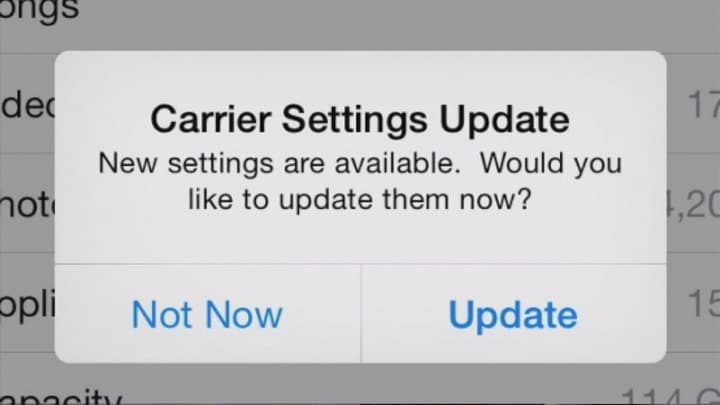
iOS를 업데이트하면 이동통신사 설정이 자동으로 업데이트되지만 항상 ‘설정’의 ‘이동통신사’에서 설정 버전을 확인하는 것이 좋습니다.
3. 비행기 모드에서 WiFi 사용하기
이것은 가정 요법처럼 들릴 수 있지만 iMessage 활성화 오류를 해결하는 데 놀라운 일입니다.
다음은 수행해야 할 작업입니다.
• ‘설정’을 방문하여 ‘메시지’에서 ‘iMessage’를 끕니다.

• 이 단계에서 제어 센터를 열고 비행기 아이콘을 탭합니다.
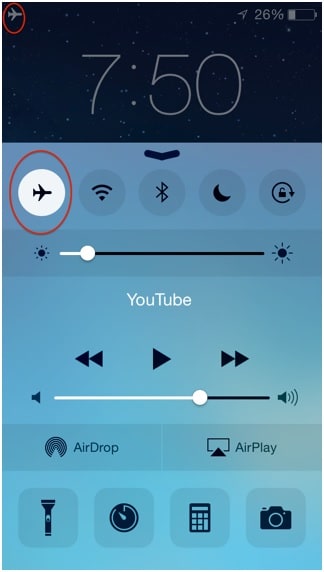
• 이제 WiFi를 켜고 ‘메시지’로 다시 이동하여 ‘iMessages’를 다시 켭니다.
• 메시지가 표시되면 Apple ID를 입력합니다. 그렇지 않은 경우 비행기 모드를 끄십시오.
• 마지막으로 SMS에 대한 이동통신사 요금에 대한 팝업이 표시되면 ‘확인’을 탭하고 그렇지 않은 경우 ‘메시지’로 돌아가 ‘iMessage’를 껐다가 잠시 후 다시 켭니다.
이 방법은 iMessage 활성화 대기 오류를 해결하고 iMessage 서비스를 곧 활성화합니다.
4. 네트워크 제공업체에 확인
위에서 언급한 방법이 iPhone에서 iMessage 앱을 활성화하는 데 도움이 되지 않으면 이동통신사에 연락하여 해당 서비스를 지원하는지 확인하십시오.
여러 번 네트워크 공급자는 iMessage 서비스에 대한 조건을 설정합니다. 이러한 상황에서 가장 좋은 해결책은 네트워크를 변경하고 iMessage를 지원하는 더 나은 이동통신사로 전환하는 것입니다.
5. 네트워크 연결 확인
마지막으로, 아무 것도 작동하지 않고 여전히 iMessage가 활성화되지 않을 경우 어떻게 해야 할지 혼란스럽다면 걱정하지 마십시오. 시도해야 할 또 다른 팁이 있습니다. 인터넷 연결을 확인하는 것입니다. iMessage는 WiFi와 셀룰러 데이터 모두에서 잘 작동합니다. 그러나 신호 강도와 안정성이 중요한 역할을 합니다.
iMessage를 원활하게 활성화하려면 아래 단계를 주의 깊게 따르십시오.
• iPhone에서 ‘설정’을 방문하십시오.

• 이제 WiFi 네트워크에 있는 경우 ‘WiFi’를 선택하고 경우에 따라 ‘모바일 데이터’를 선택합니다.
• ‘WiFi’/ ‘모바일 데이터’를 끄고 장치를 다시 시작하십시오.
• ‘WiFi’ 또는 ‘모바일 데이터’를 켜고 iMessage가 활성화되는지 여부를 확인합니다.
위에 나열된 방법은 많은 사용자가 iMessage 활성화 오류를 제거하는 데 도움이 되었습니다. 그들은 간단하며 집에서 앉아서 시도할 수 있습니다.
iMessage 활성화 대기 중 오류는 매우 성가시고 걱정할 이유가 될 수 있습니다. 많은 사람들은 바이러스 공격이나 일종의 소프트웨어 충돌 때문이라고 두려워합니다. 그러나 이것은 사실이 아닙니다. Apple 장치는 이러한 모든 외부 위협으로부터 보호되며 소프트웨어 충돌은 원격 가능성입니다. iMessage 활성화 오류는 사소한 문제이며 위에서 설명한 다음 방법으로 극복할 수 있습니다. 이러한 모든 구제책은 과거에 유사한 문제에 직면한 iOS 사용자가 시도, 테스트 및 권장했습니다.
따라서 메시지가 활성화되지 않고 iPhone에서 iMessage 서비스를 즐기지 못하는 경우 다음 방법 중 하나를 사용하여 문제를 해결하십시오.
마지막 기사